Aunque tiene una ayuda excelente, ahí va mi aportación.
Es un programa freeware, por tanto de uso gratuito, capaz de recuperar archivos y rescatar datos perdidos en el disco duro o disquetes, (incluso, y yo lo he comprobado en los Stick de memoria).
Soporta los sistemas FAT 12 (disquetes), FAT 16, FAT 32 y también NTFS (NT, 2000, XP).
Reconstruye también los datos en los que no exista posible indicación del directorio a que pertenecen.
Pese a lo bueno que pueda resultar, hay algunas cuestiones que debemos observar:
A TENER EN CUENTA:
– Para poder recuperar datos, debemos tener permiso de administrador.
– Si nos damos cuenta de que hemos borrado algo accidentalmente, lo mejor para su posible recuperación es no seguir usando el pc en otras cosas y proceder inmediatamente a recuperarlo con File Recovery
– El programa se DEBE instalar en un disco duro distinto de donde pretendamos recuperar datos (si por ejemplo pretendemos recuperar datos de C:, debe instalarse en D: o en cualquier otro HD, si no disponemos de él, nos puede servir cualquier otra unidad lógica, incluyendo un disco duro externo
– Si al iniciar el File Recovery nos aparece aviso de error: Error loading VXD,copiamos el archivo con la extensión .VXD en el directorio «WINDOWS/SISTEMA».
– No se puede arrancar File Recovery desde un disco de inicio, tiene que iniciarse desde un disco duro en el cual tiene ha de estar instalada una versión válida y operativa de WINDOW 95/95/ME/NT/2000/XP (aunque no es preciso como ya he dicho antes, que sea en la misma unidad).
– File Recovery no puede recuperar datos si el problema se debe a un fallo en el soporte mecánico de los datos (daño físico). Tampoco si el disco duro no es reconocido por la BIOS, o se oyen ruidos extraños (fallas en el mecanismo físico).
– Los archivos que después de recuperados, presentan errores es debido a que están muy repartidos por toda la unidad, en estos casos habría que acudir a otro tipo de ayuda
– File Recovery no repara ni modifica una unidad de disco que esté dañada.
– No recupera ni reconstruye datos almacenados en CD-R/CD-RW/DVD
Vayamos con el funcionamiento del programa.
Cada vez que iniciamos el programa, debemos seleccionar el idioma

A continuación nos aparece un menú con 3 opciones para seleccionar uno de los tres métodos de reconstrucción que puede utilizar.
Estos son:

1. Recuperar archivos borrados. Ofrece varios métodos para recuperar archivos eliminados.
2. Buscar información perdida durante algún formateo rápido o luego de un cuelgue del sistema.
3. Buscar una unidad de disco perdida (si una letra de unidad es inaccesible por problemas en los sectores de boot, o en la tabla de asignación de archivos, FAT, por ejemplo).
Optamos por la primera opción: Recuperar archivos eliminados:

Pulsamos el icono Recuperar archivos eliminados
Después de hacer un pequeño análisis del sistema nos aparece esta pantalla:
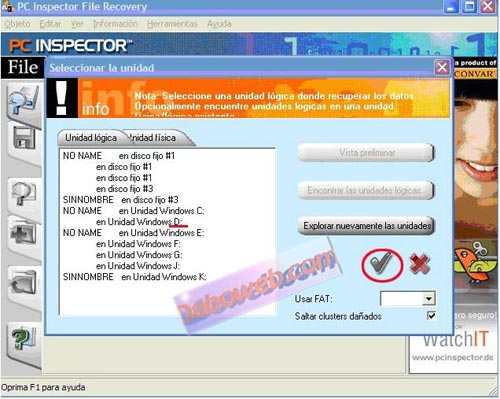
Puesto que yo he instalado el programa en F: puedo intentar recuperar archivos de cualquier otra Unidad menos de F:, intento en D: que es donde tengo todos mis archivos personales, la seleccionamos, y pulsamos el signo remarcado.
Y pasamos a la pantalla donde nos aparecen en verde los archivos borrados y su condición, es decir el estado en que se encuentran para recuperación.
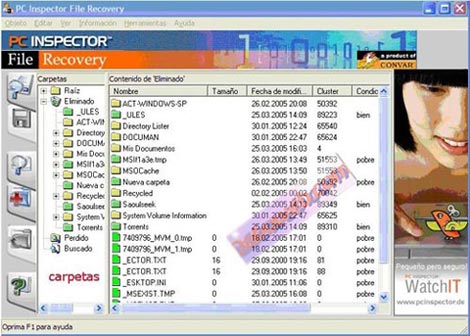
En una vista casi igual a la del Explorer de Windows, vemos la estructura de árbol, a la izquierda tenemos las carpetas, (si pulsamos sobre alguna de ellas, podemos ver su contenido), a la derecha todos los archivos que se encontraban en el directorio raiz, si el archivo que buscamos está en alguna carpeta y sólo nos interesa ese y no toda la carpeta, pulsamos sobre esa carpeta, y nos aparecen, a la derecha, todos los archivos contenidos en ella, seleccionando el que queremos, y con el botón derecho del ratón, escogemos guardar en, le damos una ruta, y un nombre y listo, recuperado.
Página de descarga:
http://www.pcinspector.de/file_recovery/es/download.htm




